
בפעם האחרונה בדקנו את התיאוריה שמאחורי כתובות IP, מסכות רשת משנה ורזולוציית שמות, וסיימנו את התשלום במדריך מעשי לשינוי הגדרות הרשת שלך. הפעם אנו לוקחים את הידע הזה ומרחיבים אותו על ידי הצגת דברים כמו DHCP, מיקומי רשת, פינג ועוד.
הקפד לבדוק את המאמרים הקודמים בסדרה זו של Geek School ב- Windows 7:
- היכרות עם בית הספר How-To Geek
- שדרוגים והגירות
- קביעת תצורה של מכשירים
- ניהול דיסקים
- ניהול יישומים
- ניהול Internet Explorer
- יסודות כתובת IP
והישאר מעודכן להמשך הסדרה לאורך כל השבוע.
DHCP
פרוטוקול התצורה של מארח דינמי משמש להקצאת כתובות IP למכשירים בזמן אמת, בניגוד להגדרת כתובת ה- IP של המכשיר באופן ידני כמו שעשינו במאמר האחרון. למעשה, אתה בטח משתמש ב- DHCP כל הזמן אבל פשוט לא מודע לזה, למשל כשאתה לוקח את המחשב הנייד לבית קפה שיש בו אינטרנט אלחוטי בחינם. DHCP שימושי בתרחישים רבים. בואו נסתכל על כמה.
- עם מספר ההתקנים הניידים שאנו משתמשים במגמת עלייה, אנו מוצאים עצמנו זקוקים כל הזמן להתחבר לרשתות שונות. לדוגמא, עליך לחבר את הטלפון שלך ל- Wi-Fi בבית ול- Wi-Fi בעבודה. ללא DHCP נצטרך לשנות את כתובת ה- IP בטלפון שלנו בכל פעם שנחזור הביתה, או לעבודה.
- חברות גדולות יכולות ליהנות מה- DHCP. האם אתה יכול לדמיין שתצטרך להסתובב ולהגדיר 1500 כתובות IP, רק כדי שצוות הרשת והתקשורת יגיע להודיע לך שבגלל החלטה גרועה בתכנון אתה צריך לשנות את כתובות ה- IP בכל אותן תחנות עבודה?
DHCP משתמש בתהליך בן ארבעה שלבים, הידוע בכינויו DORA, להקצאת כתובת IP.
- ד iscover - כאשר אתה מחבר התקן המותאם DHCP לרשת, הוא משדר הודעה לכל הצמתים ברשת (טכנית זה נקרא חבילה של DHCPDiscover), ושואל אם מישהו ברשת הוא שרת DHCP.
- ה ffer - אם שרת DHCP מקבל את חבילת ה- DHCPDiscover, הוא מחפש בהיקפו (שם מהודר עבור רשימת הכתובות שהוא רשאי לתת למכשירים) כתובת זמינה שהיא מחזירה בתורתה למבקש חבילת DHCPOffer.
- ר שווה – כאשר המכשיר שלך מקבל את חבילת DHCPOffer הוא שולח בחזרה הודעה לשרת DHCP המבקש את הכתובת המוצעת.
- א לְהוֹדוֹת – לאחר מכן שרת DHCP נותן ללקוח שלך להשתמש בכתובת ה- IP באמצעות חבילת DHCPAck.
הגדרת שרת DHCP חורגת מהסדרה של סדרה זו, אך על מנת לוודא כי הלקוחות שלך מוגדרים לשימוש ב- DHCP, פתח את המאפיינים של כרטיס הרשת שלך ואשר שהוא מוגדר לקבלת כתובת IP באופן אוטומטי.

APIPA (כתובת IP אוטומטית פרטית)
מחשב Windows 7 שמוגדר לשימוש ב- DHCP יכול להקצות לעצמו כתובת IP באופן אוטומטי אם שרת DHCP אינו זמין. לדוגמה, זה יכול להתרחש ברשת ללא שרת DHCP או ברשת אם שרת DHCP מושבת זמנית לצורך תחזוקה.
רשות המספרים שהוקצתה באינטרנט שמרה 169.254.0.0-169.254.255.255 עבור כתובת IP אוטומטית פרטית. כתוצאה מכך, APIPA מספקת כתובת המובטחת שלא תתנגש במכשירים ברשת שלך.
לאחר שהוקצה למתאם הרשת כתובת IP, המחשב יכול לתקשר עם כל מחשב אחר המחובר לאותן רשתות ומוגדר גם עבור APIPA. בעת פתרון בעיות, אם למחשב המותאם ל- DHCP יש כתובת APIPA, זה לרוב סימן שהוא לא יכול להתחבר לשרת DHCP.
מיקומי רשת
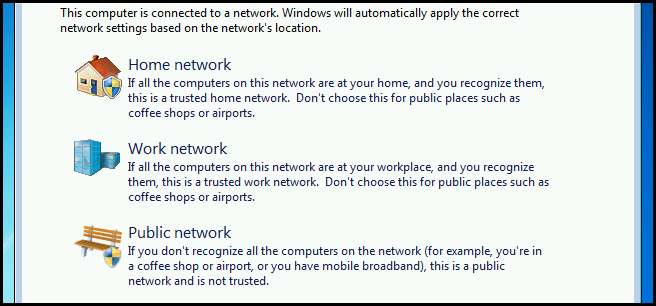
בפעם הראשונה שאתה מתחבר לרשת, עליך להקצות לה מיקום רשת. זה מאפשר לך לשמור על פרופילי חומת אש שונים והגדרות רשת עבור רשתות שונות. לדוגמא, ייתכן שתרצה להיות מסוגל לגלות מכשירים ברשת הביתית שלך אך בהחלט אינך רוצה להיות מסוגל לגלות מכשירים המחוברים לרשת ה- Wi במקדונלד'ס.
ישנם ארבעה מיקומי רשת:
- רשת ביתית - הקצה פרופיל זה לרשת כאשר אתה מכיר ובוטח באנשים ובמכשירים ברשת. גילוי רשת מופעל עבור רשתות ביתיות, מה שמאפשר לראות מחשבים והתקנים אחרים ברשת ומאפשר למשתמשי רשת אחרים לראות את המחשב שלך.
- רשת עבודה - הקצה פרופיל זה לרשתות משרדים קטנות. גילוי רשת מופעל כברירת מחדל עבור רשתות עבודה.
- רשת ציבורית - הקצה פרופיל זה לרשת שאולי תוכל להתחבר אליה במקום ציבורי כגון בית קפה אינטרנט או שדות תעופה. גילוי הרשת כבוי כברירת מחדל.
- רשת דומיינים - זהו פרופיל הרשת היחיד שאי אפשר להקצות לרשת. זה מוקצה לך אוטומטית כשאתה מצטרף לדומיין Active Directory.
למטה תוכל לראות את חומת האש של Windows עם קונסולת MMC אבטחה מתקדמת, שמראה לך שיש פרופיל חומת אש שונה עבור כל מיקום רשת.
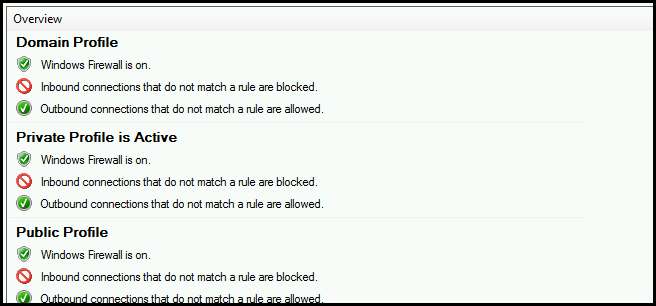
כלים לפתרון בעיות
רוב הזמן שלנו מושקע בפתרון בעיות בתשתית רשת קיימת במקום בהקמת רשתות חדשות. להלן כלי שורת הפקודה שתצטרך להכיר כדי לפתור קישוריות רשת ביעילות.
PING (Packet InterNet Groper)
אם יש כלי אחד שעליך לזכור בסעיף זה לפתרון בעיות, ה- PING שלו. כלי השירות PING משתמש בבקשות הד ICMP לבדיקת קישוריות בינך לבין צומת אחר ברשת. התחביר של הפקודה פשוט פינג ואחריו כתובת ה- IP או שם המארח של הצומת שאליו ברצונך לבדוק קישוריות.
פינג 192.168.0.254
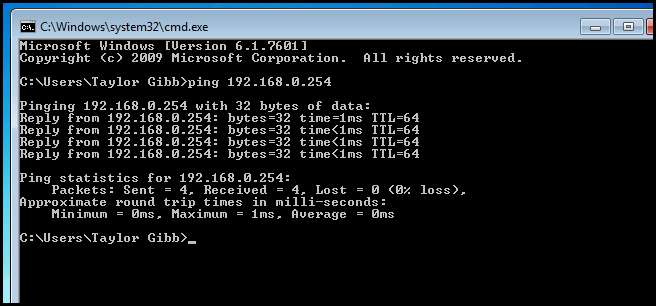
טרייסרט
אנו משתמשים ב- tracert, שורש trace מבוטא, כדי לעקוב אחר תעבורת הרשת בזמן שהיא חוצה את הרשת. זה שימושי לקביעת היכן נקודת הכישלון ברשת. התחביר של הפקודה הוא פשוט tracert ואחריו כתובת ה- IP או שם המארח של הצומת שאליו אתה רוצה להתחבר.
tracert google.com
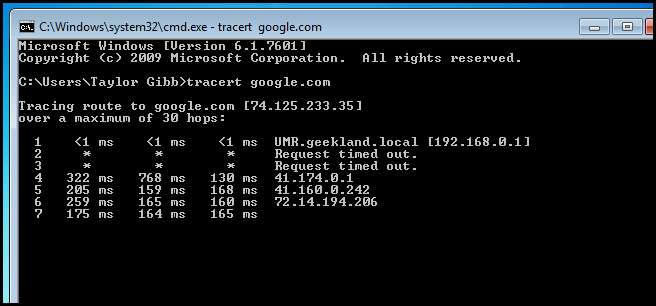
NSLookup
הפקודה NSLookup שואלת שרת DNS למידע על שם וכתובת המחשב. כדי להשתמש ב- NSLookup סוג nslookup ואחריו שם מארח או כתובת IP.
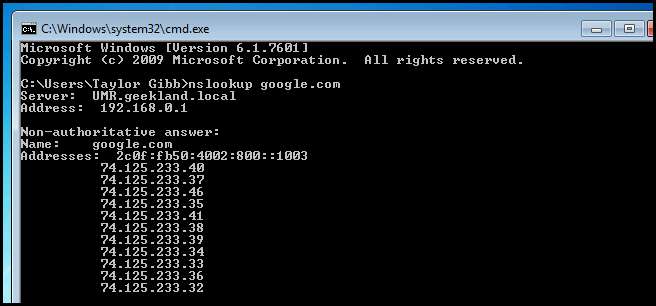
IPConfig
כאשר משתמשים בו לבד, IPConfig אומר לך מידע בסיסי על ממשקי הרשת שלך, כגון כתובת ה- IP שלהם ומסכת רשת המשנה. עם זאת, יש כמה אבני חן נסתרות.
- שימוש ב- IPConfig עם מתג / all מראה לך מידע רב על ממשקי הרשת שלך.
- שימוש ב- IPConfig עם מתג / שחרור מאלץ את כרטיס הרשת שלך לשחרר את כתובת ה- IP שלו, ואז תשתמש ב- IPConfig עם הבורר / חידוש כדי לבקש IP חדש משרת DHCP.

NetStat
Netstat משמש לצפייה במידע היציאה במחשב שלך. לדוגמה, אתה יכול לראות אם יש יישום כלשהו שמאזין ביציאה מסוימת. בכל פעם שהייתי צריך להשתמש ב- NetStat, מצאתי שזה שימושי להשתמש במתג –ano.
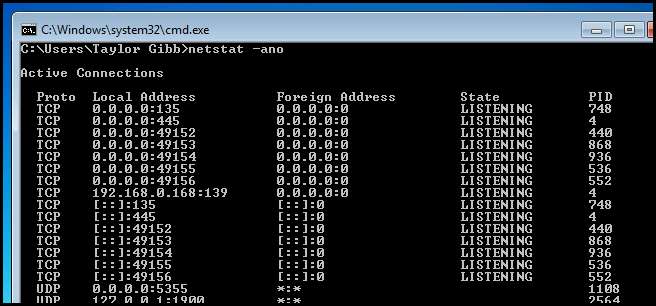
קבוצות ביתיות
אחת התכונות החדשות והמגניבות ב- Windows 7 היא התכונה Homegroup המאפשרת שיתוף קל של קבצים בין מכונות. היום אנו בוחנים כיצד להוסיף מכונה חדשה של Windows 7 לקבוצה ביתית קיימת. כדי להתחיל להשתמש בתכונת הקבוצה הביתית עלינו ליצור תחילה. במחשב שעומד לארח את סוג הקבוצה הביתית קבוצה ביתית לתיבת החיפוש בתפריט התחל ולחץ על Enter.

על מנת ליצור קבוצה ביתית, עליך להגדיר את מיקום הרשת כבית או שתקבל שגיאה כמוצג להלן.
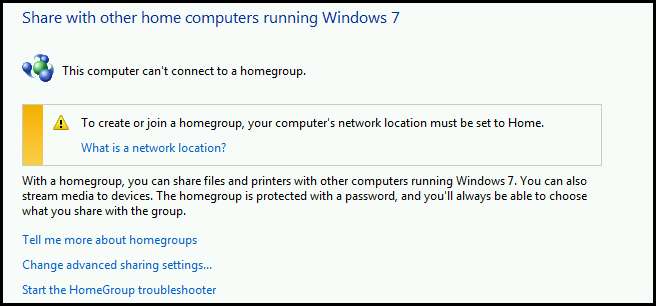
כדי לשנות את מיקום הרשת שלך, לחץ על היפר-קישור מהו מיקום רשת ואז שנה את מיקום הרשת שלך לבית.
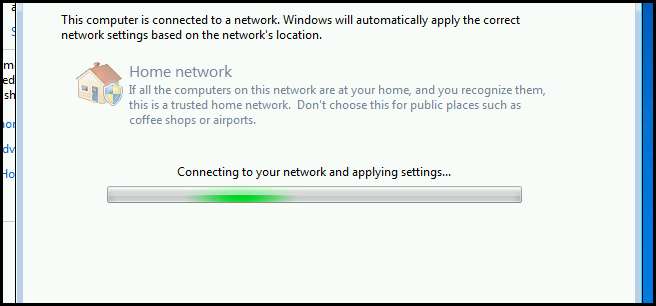
לאחר השלמת התצורה תישאל מה ברצונך לשתף עם אנשים אחרים בקבוצה הביתית. בחר את מה שברצונך לשתף לפי הצורך.
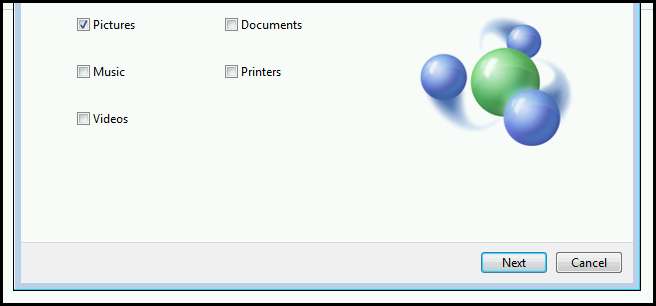
לאחר יצירת הקבוצה הביתית תינתן לך סיסמה. כתוב זאת במקום בטוח מכיוון שתצטרך להזין אותו במכונות האחרות כדי שיוכלו להצטרף לקבוצת הבית שלך.
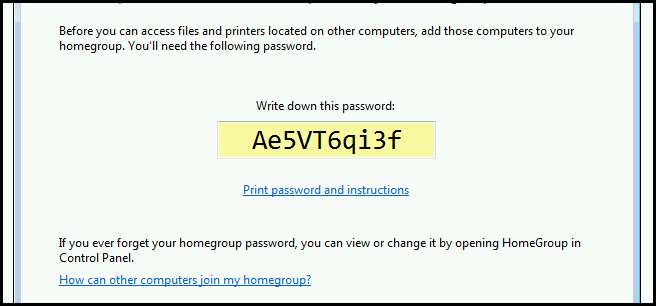
כעת עבור למחשב שאליו ברצונך להצטרף לקבוצה הביתית והקלד שוב את קבוצת הבית בתפריט התחל. הפעם לחץ על כפתור הצטרפות.
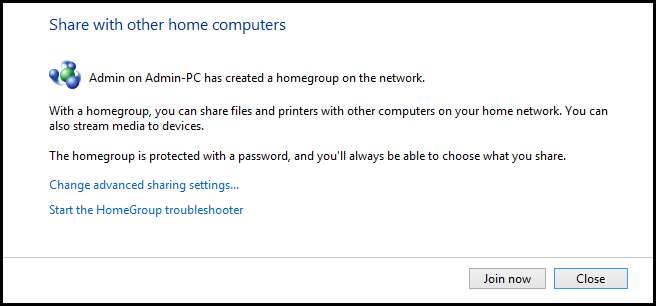
ואז הזן את סיסמת הקבוצה הביתית.
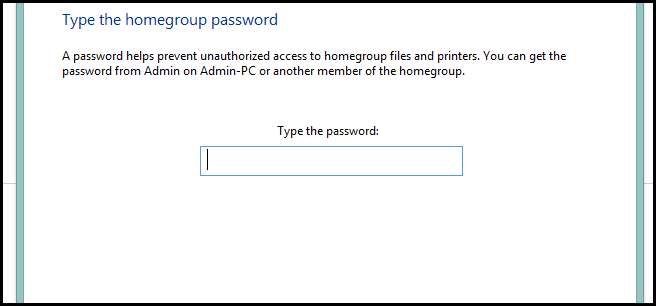
זה כל מה שיש בזה. כעת יש לך שני מחשבים המקושרים יחד באמצעות קבוצה ביתית. כדי להציג את חברי הקבוצה ואת מה שהם משתפים, פתח את סייר ובחר קבוצת בית בצד שמאל.
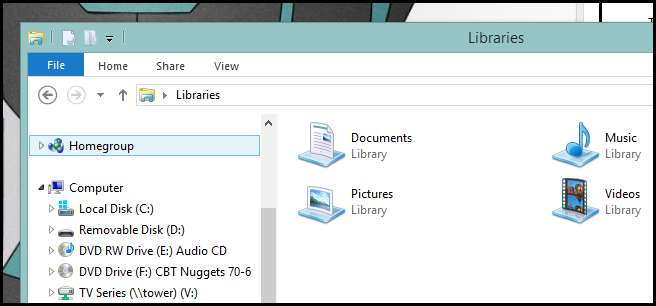
שיעורי בית
- החלל היחיד, מבחינת הרשת, שנותר למלא הוא IPv6. לכן להכות את ויקיפדיה ולברר כיצד אם שונה ממידע ה- IPv4 שסקרנו בשיעור האחרון.
אם יש לך שאלות אתה יכול לצפצף לי @taybgibb, או פשוט להשאיר תגובה.







